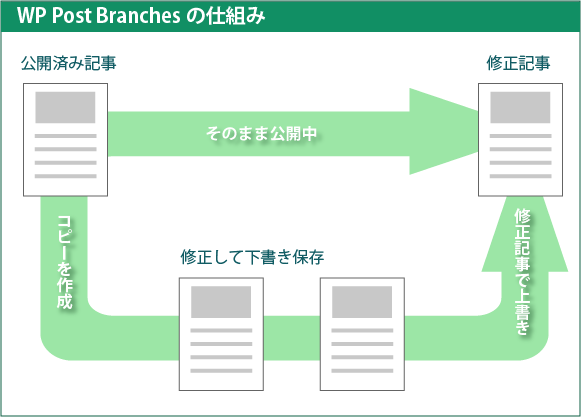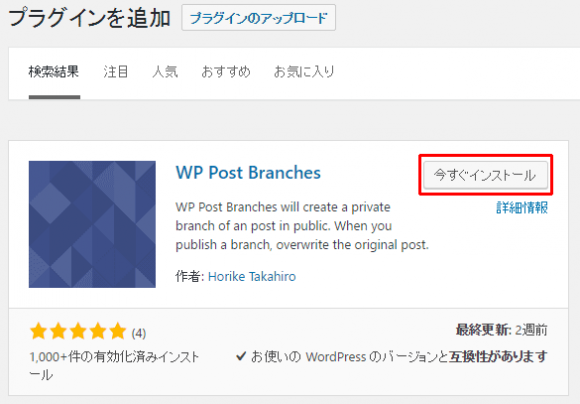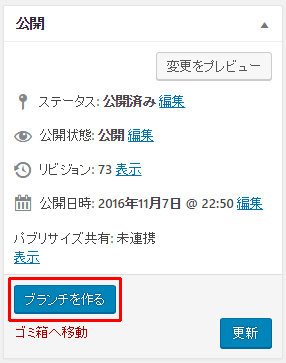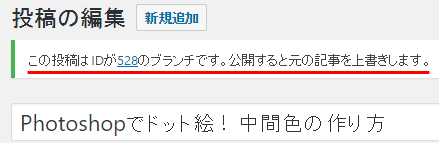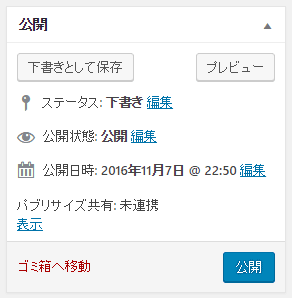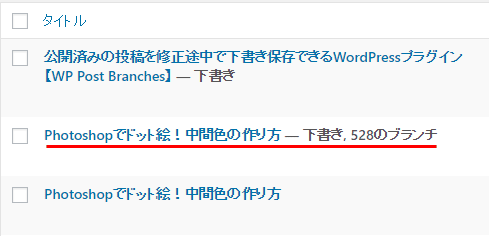公開済みの記事を修正する時に、途中で下書き保存したいと思ったことはないですか?
少々の修正なら変更をプレビューして更新すればいいのですが、大幅修正となると保存しないまま作業を進めていくことに一抹の不安が。
途中でブラウザがクラッシュしたり、パソコンがブルースクリーンになったり、急用ができたりなどなど。
管理人は何度か「あ゛あ゛あ゛あ゛あ゛ーーーー………(滝涙)」という状況になったことがあります。
そんな非常時に備えるための心強い味方がWP Post Branchesです。
【WP Post Branches】の仕組み
公開している記事の複製が作成され、新たな下書き(ブランチ)として保存されます。
ブランチは何度でも下書き保存することが可能で、ブランチを公開すると元の記事に上書きされる仕組みです。
修正途中で保存したい場合に重宝するプラグインです。
ここではそんなWP Post Branchesの使い方を紹介していきます。
【WP Post Branches】のインストール
プラグインの新規追加で「WP Post Branches」を検索し、インストールして下さい。
もしくはWORDPRESS.ORGからプラグインをダウンロードしてインストールします。
インストールが終わったら有効化して下さい。
特に設定事項はありません。
【WP Post Branches】の使い方
プラグインを有効化すると、公開した記事の編集画面に「ブランチを作る」というボタンが出現します。
記事を修正する前に「ブランチを作る」をクリックして、記事の複製を作ります。
ブランチが作成されると画面が遷移します。
そのまま修正して下さい。
ブランチは何度でも下書き保存可能です。
公開すると元の記事を上書きします。
投稿一覧画面ではこのように表示されます。
作成されたブランチは、公開すると同時にゴミ箱に移動します。
以上、インストールのみで使用可能な上、痒い所に手が届く頼もしいプラグイン【WP Post Branches】でした。